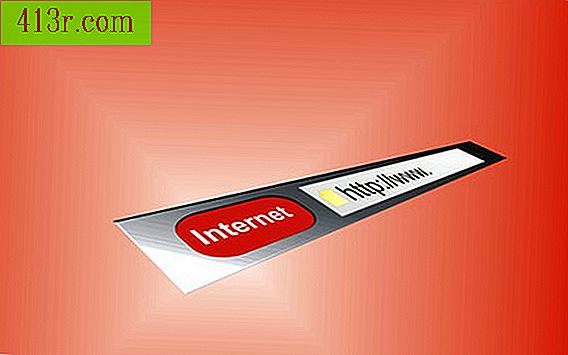Come formattare un'unità non assegnata utilizzando l'applicazione "Gestione computer"

Passaggio 1
Accedi a un account amministratore in Windows XP, Vista o 7.
Passaggio 2
Fare clic sul pulsante "Start" nell'angolo in basso a sinistra e quindi aprire il "Pannello di controllo".
Passaggio 3
Fare clic su "Sistema e manutenzione" (in Windows Vista o 7) o "Prestazioni e manutenzione" (in Windows XP).
Passaggio 4
Seleziona l'opzione "Strumenti di amministrazione" e apri l'applicazione "Gestione computer".
Passaggio 5
Fai clic sul segno (+) accanto alla scheda "Archiviazione" per espanderlo.
Passaggio 6
Clicca su "Gestione disco" per aprire la finestra che contiene la rappresentazione grafica di tutte le unità del tuo computer.
Passaggio 7
Fare clic con il pulsante destro del mouse sul rettangolo che rappresenta lo spazio non allocato di un disco rigido e selezionare "Nuovo volume semplice" (in Windows Vista o 7) o "Nuova partizione" (Windows XP) dal menu di scelta rapida. Tieni presente che il codice colore che corrisponde allo spazio non allocato varia nelle diverse versioni di Windows; vedere la legenda nella parte inferiore della finestra "Gestione disco".
Passaggio 8
Fare clic su "Avanti" e poi di nuovo su "Avanti" per accettare la dimensione predefinita della nuova partizione.
Passaggio 9
Scegliere l'opzione "Formatta il volume (partizione)" e fare clic su "Avanti".
Passaggio 10
Fare clic su "Fine" per creare una nuova partizione sul disco rigido e formattarla.